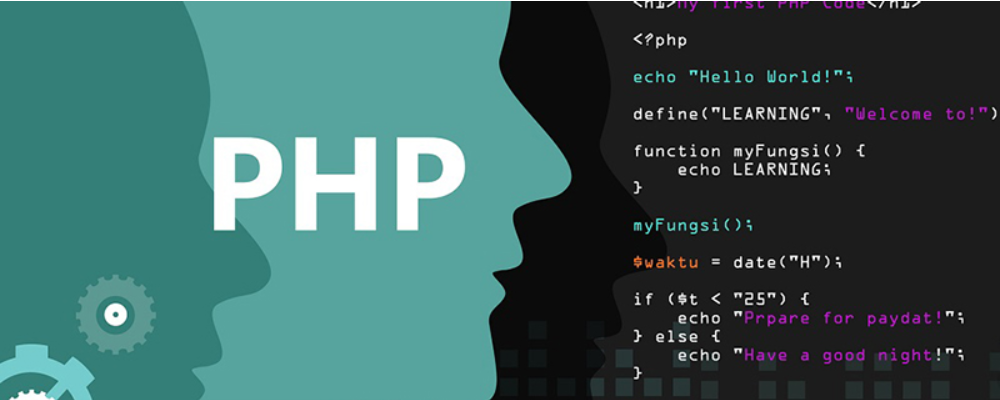安装Gentoo
时间:2006-09-20 来源:redsunchina
我用光盘里的stage3构建Gentoo
首先,用Gentoo-x86-universal-2005.0.ISO启动VMware,按 F1 再输入
加载内核模块
测试硬盘性能
调节硬盘性能激活DMA:
激活DMA,并附上安全性能增强选项:
运行脚本net-setup来配制网络设备
网络项目 样例
你的IP地址 192.168.0.11
网络掩码 255.255.255.0
广播地址 192.168.0.255
网关 192.168.0.1
域名解析服务器 61.134.1.4, 202.100.0.68
开始fdisk
n p 2 Enter +256M
n p 3 Enter Enter
激活swap: t 2 82
保存分区表
输入w保存分区表和退出fdisk。
# mke2fs /dev/hda1
# mkreiserfs /dev/hda3
Attention: you should reboot after fdisk!
All data will be lost on ' /dev/hda3'!
Continue Y/N ? y
激活交换分区
mkswap是用来初始化交换分区的命令,创建交换分区标识
使用swapon来激活这个交换分区,激活交换分区
挂载分区
# mkdir /mnt/gentoo/boot
# mount /dev/hda1 /mnt/gentoo/boot
# mount -t proc none /mnt/gentoo/proc
然后进入你的Gentoo挂载点(一般情况下是/mnt/gentoo):
# tar -xvjpf /mnt/cdrom/stages/stage3-i686-2005.0.tar.bz2
# tar -xvjf /mnt/cdrom/snapshots/portage-20050303.tar.bz2 -C /mnt/gentoo/usr
你还需要从CD里复制所有的源代码:
# cp /mnt/cdrom/distfiles/* /mnt/gentoo/usr/portage/distfiles/
配置编译参数打开/etc/make.conf
# These settings were set by the catalyst build script that automatically built this stage
# Please consult /etc/make.conf.example for a more detailed example
CFLAGS="-march=i686 -O3 -pipe -fomit-frame-pointer"
CHOST="i686-pc-linux-gnu"
CXXFLAGS="${CFLAGS}"
MAKEOPTS="-j2"
LDFLAGS="-Wl,-O1"
USE="-kde gtk gnome cjk nls nptl nptlonly"
ACCEPT_KEYWORDS="x86"
PKGDIR="/mnt/cdrom"
SYNC="rsync://rsync.asia.gentoo.org/gentoo-portage"
GENTOO_MIRRORS="ftp://gg3.net/pub/linux/gentoo/ http://gentoo.gg3.net/ ftp://ftp.linuxforum.net/gentoo http://gentoo.scphost.com"
FEATURES="ccache"
CCACHE_SIZE="2G"
选择快速的镜像点复制DNS信息(参数"-L"是必须的,确保不是复制一个符号链接过去)
如果DNS出问题请在/etc/resolv.conf 里加 search domain.cn.net 如下:
nameserver 61.134.1.4
nameserver 202.100.0.68
search domain.cn.net
进入新的环境
# env-update
* Caching service dependencies...
# source /etc/profile
恭喜!你现在已经进入你自己的Gentoo Linux环境里了。
安装一个内核源码
查看内核源码的符号链接
lrwxrwxrwx 1 root root 12 Oct 13 11:04 /usr/src/linux -> linux-2.6.11-gentoo-r11
安装和启用hotplug
# rc-update add hotplug default
手动配置
# make menuconfig
# make && make modules_install
# cp arch/i386/boot/bzImage /boot/kernel-2.6.11-gentoo-r11
# cp System.map /boot/System.map-2.6.11-gentoo-r11
# cp .config /boot/config-2.6.11-gentoo-r11
# modules-update
创建/etc/fstab
/dev/hda2 none swap sw 0 0
/dev/hda3 / reiserfs noatime 0 1
none /proc/bus/usb usbfs defaults 0 0
none /proc proc defaults 0 0
none /dev/shm tmpfs defaults 0 0
/dev/cdroms/cdrom0 /mnt/cdrom auto noauto,user 0 0
设定主机名
设定域名
添加domainname到默认运行级别
配置你的网络
打开/etc/conf.d/net准备编辑
(对于静态IP)修改成下面的:
gateway="eth0/192.168.0.1"
在启动时自动启用网络
添加net.eth0到默认的运行级别
Gentoo使用/etc/rc.conf作为通用的系统范围的配置
我们完成配置/etc/rc.conf后,保存并退出。
安装GRUB
# grub --no-floppy
grub> root (hd0,0) (指出你的/boot分区的位置)
grub> setup (hd0) (安装GRUB到MBR)
grub> quit (退出GRUB shell)
default 0
# 默认列表启动前需要等待的秒数。
timeout 5
# 非常漂亮和大的splash图像来增加点情趣:)
# 如果你没有安装显卡,注解掉这一行
splashimage=(hd0,0)/grub/splash.xpm.gz
# 内核镜像(或操作系统)所在的分区位置
root (hd0,0)
kernel /kernel-2.6.11-gentoo-r11 root=/dev/hda4 vga=792
# 在这个例子中,Windows位于/dev/hda6.
title=Windows XP
rootnoverify (hd0,5)
chainloader +1
安装 lilo 引导工具
# nano –w /etc/lilo.conf
boot=/dev/hda # 將 LILO 安裝到 MBR
prompt # 給予使用者選擇系統的畫面
timeout=50 # 開啟預設選項前等待五秒
default=gentoo # 當 timeout 所設定的時間超過時,自行開啟 "gentoo"
image=/boot/kernel-2.6.11-gentoo-r11
label=gentoo # 這個部份的名稱
read-only # 以唯讀的方式開啟 root
root=/dev/hda4 # 根( ╱)系統的位置
append="video=vesafb:mtrr,ywrap,1024x768-32@85"
# 以下兩行只使用於多重開機到 Windows 系統。
# 在我們的例子裡,Windows 是放在 /dev/hda6.
other=/dev/hda6
label=windows
# /sbin/lilo
安装一个系统日志工具
# rc-update add syslog-ng default
# emerge vixie-cron
# rc-update add vixie-cron default
文件系统工具
设定超级用户密码
添加tts/0到/etc/securetty
给日常使用创建一个用户.创建一个属于wheel组(可以通过命令su切换到超级用户)、users组(所有用户的默认组)和audio组(可以使用音频设备)的名为clark的用户:
# passwd clark
可以退出重启了!
# cd /
# umount /mnt/gentoo/boot /mnt/gentoo/proc /mnt/gentoo
# reboot
先让ls命令能显示颜色.
安装ccache
ccache是一种快速编译缓冲。当你编译一个软件时,它会缓冲即时的结果,因此当你重新编译相同的程序时,编译的时间将会大大减少。对于普通的编译来说,这个可以提高编译速度5到10倍。
激活Portage的支持,在/etc/make.conf中编辑变量
CCACHE_SIZE="2G"
可查看ccache统计数据